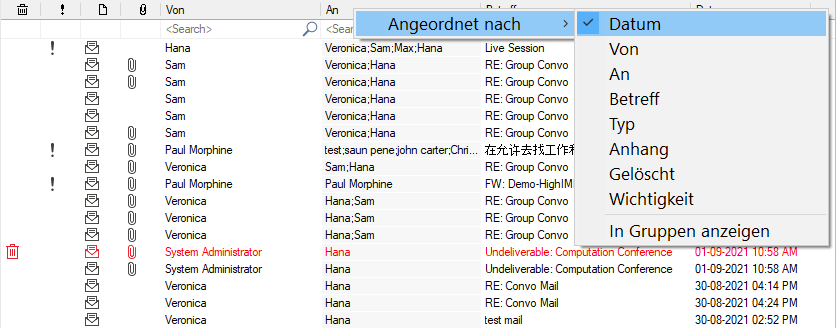Stellar Repair for Outlook
- 1. Über Stellar Repair for Outlook
- 2. Über dieses Handbuch
 3. Erste Schritte
3. Erste Schritte 4. Benutzung der Software
4. Benutzung der Software- 4.1. Datei auswählen und reparieren
- 4.2. Vorschau auf reparierte Dateien
- 4.3. Finden, Anzeigen und Speichern einer einzelnen Nachricht
 4.4. Reparierte Datei speichern
4.4. Reparierte Datei speichern- 4.5. Alle Kontakte als CSV speichern
- 4.6. Logbericht speichern
- 4.7. Scan-Informationen speichern und laden
- 4.8. So wird ein erweiterter Filter angewendet
- 4.9. PST-Datei in MS Outlook importieren
- 4.10. Ändern der Software-Sprache
- 5. Häufig gestellte Fragen
- 6. Über Stellar

4.2. Vorschau auf reparierte Dateien
Stellar Repair for Outlook zeigt die Vorschau, nachdem die PST/OST-Datei repariert wurde. Die Vorschau der Postfachdaten ist in einer Struktur mit drei Fenstern verfügbar, die Folgendes enthält: Linkes Fenster, Mittleres Fenster und Rechtes Fenster, die unten mit Details erklärt werden:

-
Der linke Bereich enthält die Navigationsstruktur mit den Dateien und den zugehörigen Postfächern, Ordnern und Unterordnern. Wählen Sie hier die gewünschten Elemente wie Postfach, Ordner oder Unterordner aus.
-
Der mittlere Bereich enthält eine Liste der Postfachelemente des ausgewählten Postfachs/Ordners/Unterordners in Tabellenform. In diesem Bereich werden die folgenden Spalten angezeigt:
-
Symbol „Gelöscht“: Es zeigt die im ausgewählten Postfach gelöschten E-Mail in rot an.
-
Symbol „Wichtigkeit“: Es zeigt an, dass die betreffende E-Mail mit hoher Wichtigkeit verschickt wurde.
-
Typ: Zeigt die Art des E-Mail-Elements an.
-
Anhänge: Das Symbol "Anhang" wird angezeigt, wenn das E-Mail-Element einen Anhang enthält.
-
Von: Die E-Mail-Adresse des Absenders.
-
An: Die E-Mail-Adresse des Empfängers.
-
Betreff: Der Betreff der E-Mail.
-
Versendedatum: Datum und Uhrzeit des E-Mail-Versands.
-
Tipp: Bei Bedarf können Sie die Anordnung der Spalten ändern. Klicken Sie auf einen Spaltentitel, halten Sie die Maustaste gedrückt und ziehen Sie die Spalte an den gewünschten Ort
-
Im rechten Bereich wird eine Vorschau der im mittleren Bereich ausgewählten E-Mail angezeigt. Er enthält folgende Elemente:
-
Betreff: Der Betreff der E-Mail.
-
Von: Die E-Mail-Adresse des Absenders.
-
An: Die E-Mail-Adresse des Empfängers.
-
Anhänge: Anhänge des ausgewählten Postfachelements.
-
Text: Vorschau auf den Text des ausgewählten E-Mail-Elements.
-
Hinweis: Wenn Sie zwischen vertikalem und horizontalem Lesebereich wechseln möchten, klicken Sie im Menüband Ansicht auf das Symbol Lesebereich wechseln.
Weitere Optionen:
-
Schnellsuche: Mit der Software kann eine Schnellsuche nach E-Mails durchgeführt werden. Geben Sie im mittleren Bereich unter den Tabellentiteln Schlüsselwörter in die Suchzeile der gewünschten Spalte ein. Folgende Spalten unterstützen die Schnellsuche: Von, An, Betreff und Datum.

-
Spalten sortieren: Bei Bedarf können Sie E-Mails und Medienelemente anhand der Tabellentitel im mittleren Bereich sortieren. Klicken Sie auf einen Spaltentitel, um diese Spalte in aufsteigender Reihenfolge zu sortieren. Klicken Sie erneut auf diesen Spaltentitel, um die Spalte in absteigender Reihenfolge zu sortieren.
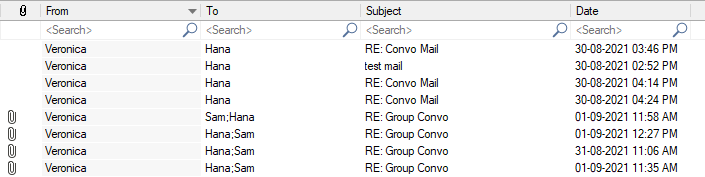
Alternativ können Sie auch mit der rechten Maustaste auf eine Spalte klicken und Sie mit Hilfe der Option Angeordnet nach anordnen. Die Anordnung kann nach Datum, Von, An, Betreff, Typ, Anhang, Gelöscht, Wichtigkeit oder Anzeige In Gruppen anzeigen erfolgen.